Cara Mengatasi Samsung Galaxy Ace 3 GT-S7270 Bootloop – Banyak hal yang menyebabkan Hp Samsung Ace 3 anda menjadi Bootloop. Bootloop sendiri bisa di katakan adalah suatu kondisi di mana perangkat Android anda hanya stuck di Logo saja sehingga tidak bisa masuk ke Home Screen, selain itu pengguna tidak bisa melakukan berbagai kegiatan mobile seperti biasanya. beberapa penyebab hal ini bisa terjadi adalah Kesalahan dalam modifikasi System, Salah Instal Tweak atau Aplikasi lainnya. Namun sekarang yang terpenting adalah bagaimana mengatasi Samsung Galaxy Ace 3 GT-S7270 Bootloop?

Cara Flashing Samsung Galaxy Ace 3 GT-S7270 Bootloop dengan Odin
Solusi yang terbaik adalah dengan melakukan Flashing atau Instal ulang yakni dengan menggunakan Odin, Lalu Odin itu apa? Odin adalah sebuah Tool atau Software khusus di gunakan untuk perangkat Samsung yang memiliki Fungsi untuk melakukan update fimware/stock rom. Dengan melakukan Flashing atau Intsal ulang maka Samsung Ace 3 yang anda miliki yang tadinya Bootloop akan menjadi Normal kembali seperti pertama anda membelinya.
Dalam melakukan Flashing Samsung Galaxy Ace 3 GT-S7270 yang di perlukan bukan Hanya Tool Odin saja melainkan beberapa File pendukung dan penting lainnya. Karena melakukan Flashing menggunakan Komputer maka yang di perlukan adalah USB Driver Samsung dan Firmware/ROM sesuai dengan type Samsung Ace 3. Untuk file yang di butuhkan dan cara instal Samsung Galaxy Ace ini sudah di persiapkan, maka untuk lebih jelasnya silahkan anda ikuti langkah-langkah Flashingnya di bawah ini :
Cara Mengatasi Samsung Galaxy Ace 3 Bootloop
Bahan yang diperlukan :
- SAMSUNG USB Driver for Mobile Phones
- Download Odin v3.09
- Download Fimware Samsung Galaxy Ace 3 GT-S7270
Langkah-langkah Flashing Samsung Galaxy Ace 3 GT-S7270 Via Odin
- Pertama, Ekstrak USB Driver Samsung dan Install pada PC/Laptop
- Setelah itu lakukan Ekstrak juga pada hasil Download Odin dan Fimware Samsung Galaxy Ace 3 GT-S7270
- Matikan HP Ace 3 anda
- Lalu masuk ke Mode download, caranya adalah dengan menekan tombol Volume Down + Home + Power secara bersamaan sampai tampil tulisan Warning (Kuning).
- Setelah itu tekan Volume up untuk Continue maka anda akan masuk ke Mode Download Samsung Ace 3 GT-S7270
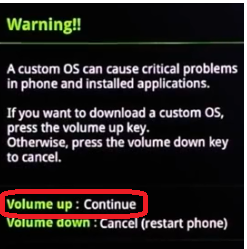
- Sambungkan HP Samsung Ace 3 anda dengan PC/Laptop menggunakan Kabel USB di sarankan yang Original.
- Lalu anda jalankan Odin V3.09 pada PC/Laptop
- Beri tanda Ceklis di Auto Reboot F dan Nand Erase All, dan pastikan bahwa Driver sudah terinstal dengan baik dan Odin mengenali Port Hp Ace 3 dengan tanda Odin dengan keluar warna hijau dan terdapat tulisan ID:COM pada Odin V3.09
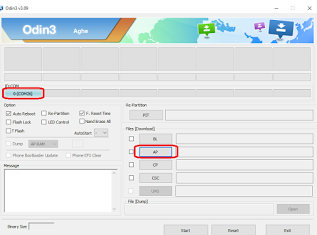
- Lanjutkan dengan mengklik klik AP dan cari fimware Samsung Galaxy Ace 3 GT-S7270 yang sebelumnya telah di Ekstrak, silahkan klik 2X pada Firmware tersebut dan secara Otomatis Firmware akan masuk di Odin V3.09
- Terakhir, jika langkah di atas di lakukan dengan benar maka sekarang klik Start di software Odin V3.09 dan proses flashing akan berjalan, Silahkan anda tunggu sampai Finish.
- Proses anda berhasil akan di tandai dengan munculnya tulisan berwarna Hijau PASS! pada Odin V3.09
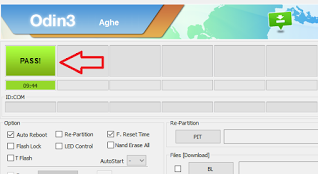
- Selamat!! Proses Flashing anda berhasil dan Hp Ace 3 anda kembali Normal.
Bagaimana, gampang kan? anda yang tidak pernah melakukan Flashing sekalipun sebenarnya bisa saja dengan mengikuti langkah di atas dengan benar. Yang harus di ingat adalah lakukan Backup secara berkala untuk menghindari kehilangan data penting ketika mengalami hal demikian kembali. 🙂
Baca Juga :
[FORCE CLOSE ] 7 Cara Paling Mudah Mengatasi Sayangnya Aplikasi Telah Berhenti di Android
[TIPS] 2 Cara Mudah Merubah Sinyal 3G [HSDPA] Menjadi 4G [LTE] di Hp Android
[TIPS] 2 Cara Mudah Mengubah Sinyal EDGE (2G) Menjadi HSDPA (3G) di Android